开篇核心突出
在我们的数字化工作和学习生活中,网络连接扮演着至关重要的角色。尤其是在需要更高网络稳定性和速度的场景中,有线网络连接方式往往比无线WiFi更受青睐。对于经常使用笔记本电脑的用户来说,如何设置并连接有线网络呢?本文将为初学者详细阐述笔记本电脑连接有线网络的整个过程,并提供一些实用技巧和常见问题解答,确保您顺利完成连接并提升办公或学习效率。

一、检查笔记本硬件接口
1.1了解常见的网络接口
在开始连接之前,我们需要确认笔记本电脑是否具备以太网接口(RJ-45接口),这是连接有线网络的基础硬件。大多数现代笔记本电脑都配备了这一接口,但也有轻薄便携型可能因设计原因没有。
1.2检查有线网络适配器驱动
即使笔记本具备接口,我们还需要确定网卡驱动程序是否正常工作。可以通过设备管理器查看网络适配器的驱动状态,如有需要,可以下载并安装最新的驱动程序。
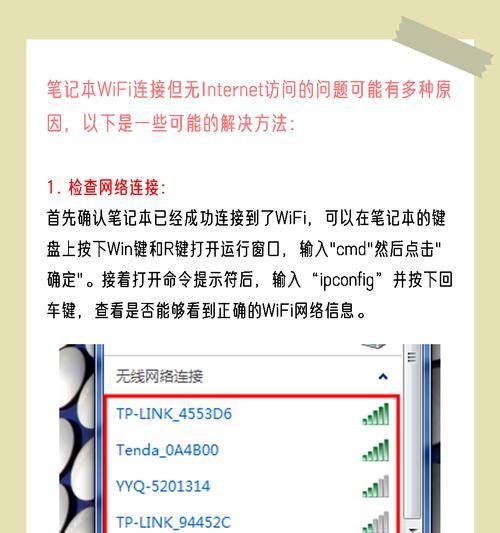
二、连接有线网络的步骤
2.1准备工作
确保路由器已经开启,且网线是连接正常的。将网线的一端插入路由器的LAN接口,另一端插入笔记本电脑的以太网端口。
2.2调整网络设置
插入网线后,笔记本通常会自动检测到新的网络连接,并弹出网络配置界面。如果未弹出,您也可以手动进入“控制面板”或“设置”中的“网络和共享中心”,选择“设置新的连接或网络”。
2.3连接网络
在“网络和共享中心”选择“连接到网络”,紧接着系统会列出当前可用的网络,您可以选择相应的网络并点击“连接”。在此处,如果需要手动输入网络的身份验证信息(如网络密码),请确保信息准确无误。
2.4验证连接状态
连接成功后,您可以通过任务栏右下角的网络图标来确认网络状态。通常绿色的信号代表连接正常。
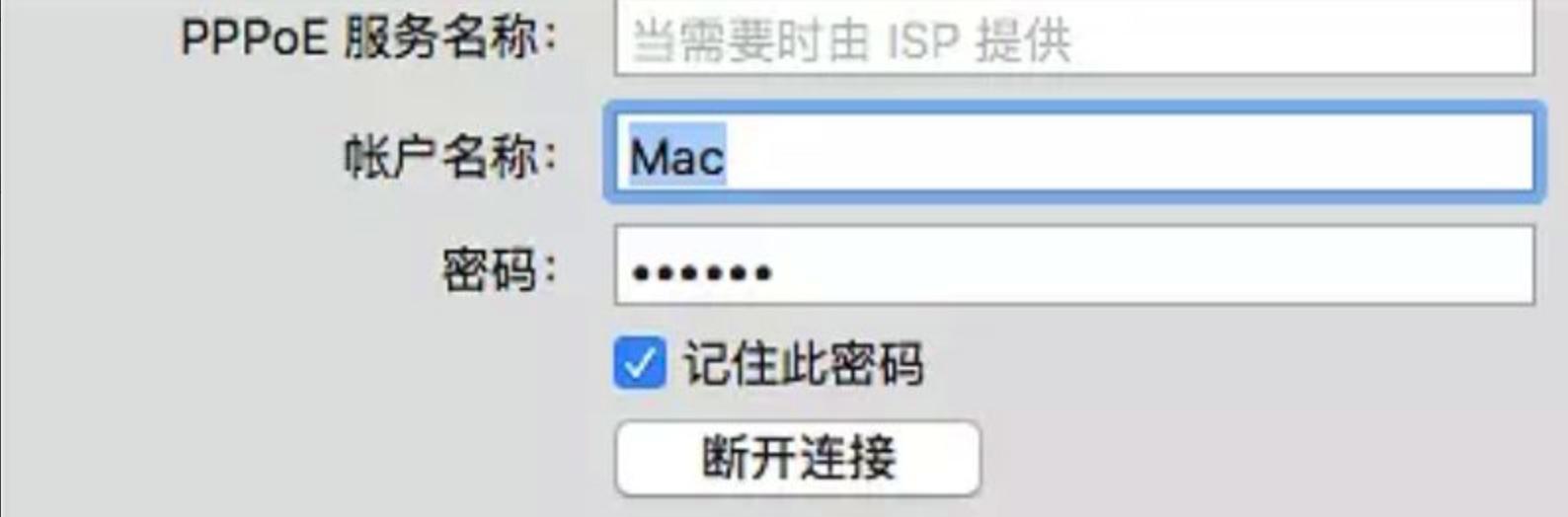
三、高级设置与故障排除
3.1IP地址的静态配置
默认情况下,笔记本电脑会通过DHCP自动获取IP地址。在某些情况下,您可能需要手动设置静态IP地址。这可以通过网络适配器属性中的“Internet协议版本4(TCP/IPv4)”来操作。
3.2故障排查
若无法连接,尝试审查以下问题:
确认网线是否完好无损
检查路由器设置是否正确
使用“网络故障排除器”工具分析问题所在
如果以上步骤都无法解决问题,考虑更新或重装网卡驱动程序
四、实用技巧
4.1网络共享
在连接了有线网络后,您可以利用这台笔记本电脑作为热点,向其它设备共享网络。进入“网络和共享中心”,选择“设置新的连接或网络”中的“设置无线临时网络”。
4.2防止自动连接
有时我们可能不希望笔记本在插入网线时自动连接,可以通过修改本地连接属性来关闭“自动连接”功能。
五、常见问题解答
5.1为什么我的笔记本没有以太网接口?
许多笔记本因设计轻薄化,会省略这类较大的接口以减少占用空间,但可以通过USB至RJ-45的转接器解决这一问题。
5.2如何更换网络适配器?
对于遇到驱动问题的用户,可以通过计算机管理界面卸载旧的驱动程序,然后前往笔记本制造商官网下载并安装新的网络适配器驱动。
5.3有线网络连接比无线慢怎么办?
有线网络应该比无线连接更快更稳定,如果出现这种情况,可能是物理连接问题或网络设置不当,请按照解决故障的步骤进行排查。
六、结束语
综上所述,笔记本电脑连接有线网络其实并不复杂,只需按照正确步骤操作,大多数情况下都可以顺利完成。对于一些高级用法或遇到困难时,只需留心本文提到的实用技巧和问题解答,定能使您的网络使用体验更加顺畅。通过本文所提供的信息,相信您现在已经掌握了如何将笔记本电脑设置为连接有线网络的方法,并能够灵活应对可能出现的问题。享受稳定快速的网络连接,开始您的高效工作或学习吧!
标签: #笔记本电脑









